Creare un sito del team o di comunicazione
Nota: Gli aggiornamenti visivi per la creazione di siti del team o di comunicazione vengono distribuiti gradualmente in tutto il mondo, il che significa che l'esperienza potrebbe essere diversa da quella mostrata in questo video.
Prova
Creare un sito del team per connettere persone in un team o creare un sito di comunicazione per raggiungere un pubblico più ampio in tutta l'azienda.
-
Nella home page SharePoint selezionare + Crea sito.
-
Sono disponibili 2 diversi tipi di sito tra cui scegliere:
-
Sito del team
-
Collaborare ai progetti
-
Leggere notizie correlate al team
-
Rispettare le scadenze con un calendario condiviso e le attività gestite
-
-
Sito di comunicazione
-
Condividere notizie o informazioni su larga scala
-
Comunicare con un vasto gruppo di persone
-
Usare layout moderni e visivi
-
Nota: Sebbene siano disponibili 2 diversi tipi di sito tra cui scegliere, la parte restante di questa lezione descrive come creare un sito del team.
-
-
Selezionare Sito del team e quindi selezionare un modello. È possibile modificare il modello di sito in un secondo momento in Impostazioni.
-
Digitare il nome di un sito e verificare se è disponibile.
Nota: Con ogni sito del team in viene creato un gruppo di Microsoft 365 corrispondente in Microsoft 365, quindi non è necessario creare una lista di distribuzione di posta elettronica. Chiunque può contattare l'intero team con questo indirizzo di posta elettronica.
-
Digitare una descrizione del sito , quindi selezionare Avanti.
-
Selezionare un livello di privacy e una lingua predefinita per il sito. Quando sei pronto, seleziona Crea sito.
Nota: Per selezionare un livello di privacy e una lingua predefinita per il sito, è necessario che l'amministratore abbia abilitato queste funzionalità.
-
Aggiungere altri proprietari del sito e membri del gruppo in base alle necessità.
-
Al termine, seleziona Fine.
Altre informazioni
Usa il modello di sito di collaborazione del team di SharePoint
Creare un sito del team in SharePoint
Usare i modelli di comunicazione Standard, Presentazione e Sito di comunicazione vuoto di SharePoint










